10 nejlepších triků a tipů pro iPhone pro rok 2017
Můžeme vydělávat peníze z odkazů na této stránce, ale doporučujeme pouze produkty, které podporujeme. Proč nám věřit
I když svůj iPhone používáte každý den, možná si neuvědomíte, jak výkonný a nabitý funkcemi je ve skutečnosti. Ve skutečnosti má váš iPhone v rukávu několik triků, o kterých pravděpodobně nevíte. Máme několik tipů, o které jsme se chtěli podělit, abyste mohli svůj smartphone plně využívat. Jsou mimořádně pohodlné a snad vám také pomohou ušetřit trochu času!
1. Výměna textu
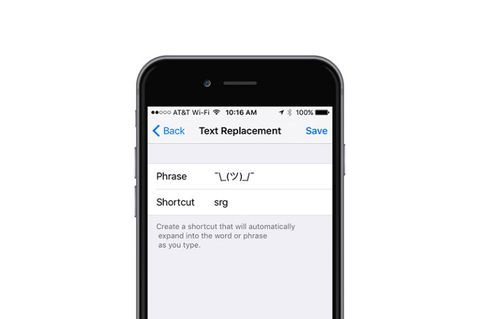
Někdy zadáváte věci, jako jsou e-mailové adresy, adresy URL a samozřejmě zkreslené ¯ \ _ (ツ) _ / ¯, je bolest. Váš iPhone má funkci nahrazování textu, která vám umožňuje psát jen několik znaků, místo abyste věčně trávili psaní skutečnou věcí. Postupujte takto:
- Otevřete aplikaci Nastavení
- Klepněte na Obecné
- Klepněte na Klávesnice
- Klepněte na Výměna textu
- Klepněte na + v pravém horním rohu
- Do pole Fráze zadejte slovo nebo frázi, pro kterou chcete vytvořit zkratku
- Do pole Zkratka zadejte text, který chcete nahradit frází
- Klepněte na Uložit v pravém horním rohu
Nyní, kdykoli zadáte zástupce na klávesnici, váš iPhone jej po stisknutí mezerníku nahradí frází.
2. Ahoj Siri
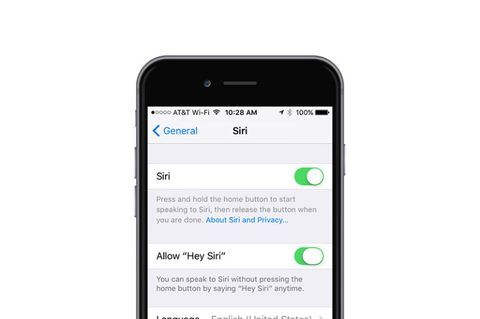
Se Siri máme vztah lásky a nenávisti. Siri nemusí být tak chytrý jako Alexa na naší Amazon Echo, ale Siri je mnohem přenosnější. Aby byla Siri ještě přístupnější, měli byste povolit Hey Siri, což vám umožní používat Siri bez stisknutí domovského tlačítka na vašem iPhone. Zapnete jej takto:
- Otevřete aplikaci Nastavení
- Přejděte dolů a vyberte Siri
- Přepnutím povolte „Hej Siri!“
Bonusový tip: Pokud někdy ztratíte iPhone doma, jednoduše zakřičte „Hey Siri“ a měli byste slyšet tón. Pokračujte v tom, dokud nenajdete svůj telefon. Jistě, do iCloudu se můžete kdykoli přihlásit a použít Find My iPhone, ale tato metoda je stejně účinná a zabere méně času.
3. Naučte Siri, jak správně vyslovovat jména
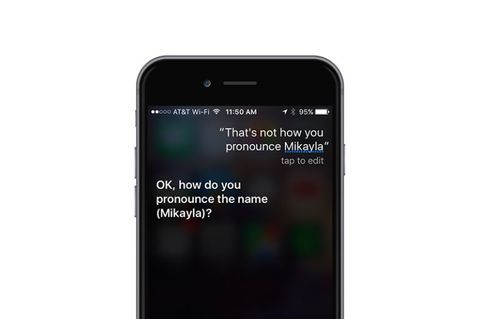
Siri možná neříká jméno vašeho přítele správně, ale můžete to napravit!
- Stisknutím a podržením tlačítka Domů nebo vyslovením příkazu „Hej, Siri“ spustíte Siri
- Řekněte: „Takto se nevyslovuje [jméno.]“
- Řekněte jméno svého přítele
- Siri nabídne čtyři možnosti výslovnosti
- Vyberte správnou výslovnost
4. Vlastní vibrace
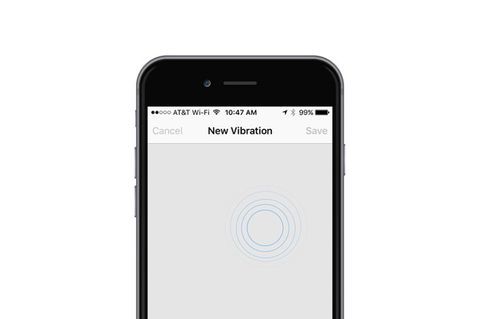
Možná už máte vlastní vyzváněcí tóny pro volání určitých přátel a blízkých, ale to se vám nehodí, když máte telefon v tichém režimu. Váš iPhone umožňuje vytvářet a přiřazovat vlastní vibrace konkrétním kontaktům. Musíte udělat následující:
- Otevřete aplikaci Nastavení
- Vyberte Zvuky a haptika
- Vyberte vyzvánění
- Vyberte Vibrace
- Klepněte na Vytvořit novou vibraci
- Vytvořte novou vibraci klepnutím a přidržením, jak chcete.
- Klepněte na Zastavit vpravo dole
- Vpravo nahoře klepněte na Uložit
- Pojmenujte vibraci
Po vytvoření vlastní vibrace je třeba ji přiřadit ke kontaktu:
- Otevřete aplikaci Kontakty
- Vyberte kontakt, kterému chcete vlastní vibraci přiřadit.
- Klepněte na Upravit v pravém horním rohu
- Vyberte Vibrace
- Vyberte novou vibraci, kterou jste vytvořili dříve
Související příběh

Třpytivé pouzdra na telefon připomenout, že způsobují popáleniny
5. Používejte klávesnici jako trackpad
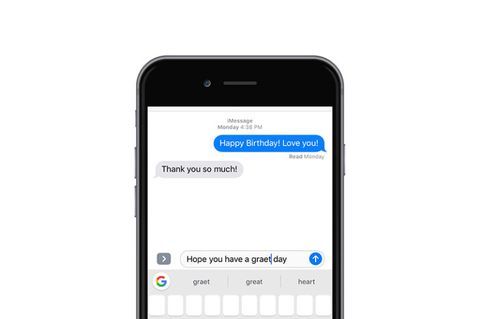
Možná jste nevěděli, že klávesnice vašeho iPhonu se může zdvojnásobit jako trackpad. Tímto způsobem můžete pohybovat kurzorem mnohem přesněji, místo klepnutí a podržení na obrazovce zobrazíte zvětšovací sklo. Abyste mohli tuto funkci používat, potřebujete iPhone 6S nebo novější.
- Během psaní zprávy aktivujte trackpad pevným stisknutím a podržením kdekoli na klávesnici
- Tažením prstu pohybujte kurzorem v textu
- Když je kurzor tam, kde chcete, jednoduše pusťte
Pokud máte starší iPhone, který nemá 3D dotyky, doporučujeme vám nainstalovat si klávesnici jiného výrobce, Gboard, který umožňuje používat mezerník jako mini trackpad k procházení textu.
Bonusový tip na klávesnici:
Místo klepnutí na tlačítko 123 v levém dolním rohu klávesnice klepněte na požadovaný znak a poté klepněte na 123 znovu stiskněte tlačítko 123, posuňte palec na znak, který chcete použít, a pak zvedněte palec ze svého obrazovka. Bude zadán znak a vaše klávesnice se vrátí do normálu, aniž byste museli provést další krok opětovným klepnutím na tlačítko 123.
6. Použijte svůj iPhone jako úroveň

Většina lidí málokdy používá aplikaci Compass, která je v iPhonu předinstalována. V aplikaci je další nástroj, o kterém jste možná nevěděli: vodováha. Zde je jednoduchý přístup:
- Otevřete aplikaci Compass
- Přejeďte doleva
- Položte telefon naplocho na povrch, který potřebujete zkontrolovat
Pokud klepnete na obrazovku, můžete změřit rozdíl mezi dvěma povrchy. Červený okraj ukazuje, jak moc se tyto dva úhly liší.
7. Backspace na kalkulačce
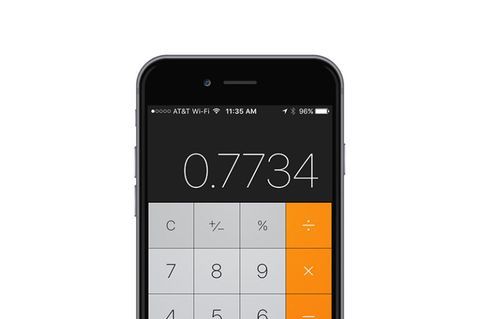
Aplikace Kalkulačka na iPhone prostě nefunguje tak dobře jako původní věc. Protože to není hmatové, můžete náhodou stisknout klávesu, kterou jste nechtěli. Klepnutím na tlačítko C nebo AC tedy začnete znovu, že? ŠPATNĚ. Aplikace pro kalkulačku pro iPhone má tlačítko Backspace po celou dobu! Je to snadné jako jediný krok.
- Stačí přejet prstem doleva nebo doprava v horní části obrazovky, kde se zobrazují čísla. Přejetím smažete číslo, na které jste klepli jako poslední.
8. Zapněte sekci Medical ID
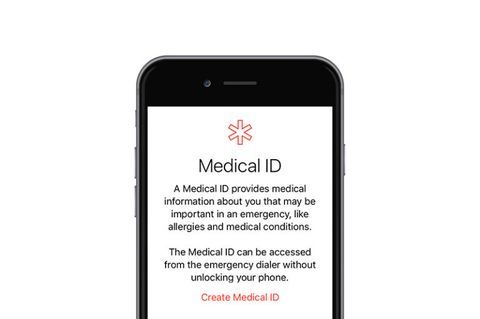
V rámci Aplikace Apple Health, měli byste vyplnit část Medical ID. To se vám bude hodit nejen v případě skutečné nouze, ale také to může pomoci dobrému Samaritánovi vrátit váš iPhone, pokud jej ztratíte.
- Otevřete aplikaci Zdraví
- Klepněte na Medical ID vpravo dole
- Vpravo nahoře klepněte na Upravit
- Ujistěte se, že je přepnuto Zobrazit při uzamčení
- Vyplňte příslušná textová pole a do sekce lékařských poznámek vložte popisy e-mailu nebo sociálních médií, aby vám někdo mohl vrátit ztracený telefon
9. Skrýt fotografie
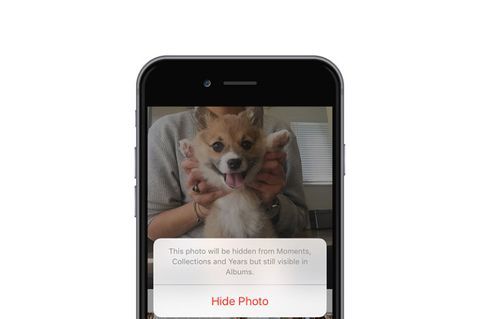
Někdy máte v roli fotoaparátu fotografie, na které by vaše matka nebyla pyšná. Když svůj iPhone předáte někomu jinému, může přejet prstem a vidět něco, co byste nechtěli. Naštěstí tomu můžete zabránit skrytím určitých fotografií.
- Otevřete aplikaci pro fotografie
- Otevřete album, kde se nacházejí fotografie, které chcete skrýt
- Klepněte na Vybrat vpravo nahoře
- Vyberte fotografie, které chcete skrýt
- Klepněte na ikonu sdílení vlevo dole
- Klepněte na ikonu skrytí vpravo dole
- Klepněte na Skrýt fotografii
10. Nastavte časovač vypnutí
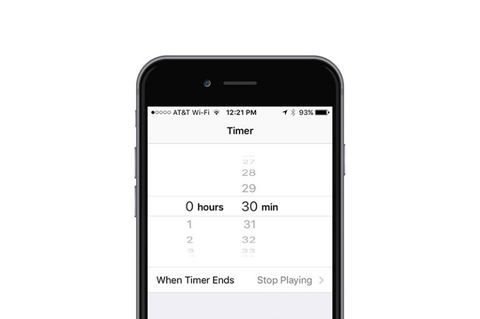
Pokud rádi posloucháte hudbu nebo podcasty, než usnete, tento trik si zamilujete. IPhone obsahuje časovač v aplikaci pro hodiny, který může zastavit přehrávání zvuku z jakékoli aplikace.
- Otevřete aplikaci Hodiny
- Vpravo dole vyberte Časovač
- Nastavte, jak dlouho chcete, aby byl časovač
- Klepněte na Když časovač skončí
- Přejděte do dolní části seznamu a klepněte na Zastavit přehrávání
- Klepněte na Nastavit v pravém horním rohu obrazovky
- Stiskněte tlačítko Start
- Odejděte do režimu spánku, aniž byste se museli starat o to, aby byla vaše baterie iPhone ráno vybitá, aniž byste nechali hudbu zapnutou
Poslední rychlý tip:

Pokud potřebujete telefon připojit večer před spaním, vždy s sebou nese riziko probuzení osoby, která spí vedle vás. Jakmile připojíte osvětlovací kabel, váš iPhone vydá hlasitý zvuk. Chcete-li přelstít svůj smartphone, můžete zkusit nejprve švihnout tichým spínačem a zasunout kabel, ale pak telefon zavibruje a stále probudí vašeho partnera! Je to nahlas a otravné, ale ano umět být zabráněno.
Přejetím doleva aktivujte kameru vašeho iPhone, POTOM připojte kabel Lightning a stisknutím tlačítka Domů se vraťte zpět na uzamčenou obrazovku. Žádný zvonek, žádný buzz, jen nějaké sladké 💤.
Z:Nejlepší produkty